Sony ericsson W950I User Manual [hu]

Tartalom
Üdvözöljük!......................................... 4
Ismerkedés a telefonnal ..................... 5
Telefon............................................... 24
Üzenetkezelés .................................... 29
Web.................................................... 34
Walkman®........................................ 38
Névjegyek .......................................... 44
RSS-betöltések .................................. 48
PlayNow™......................................... 50
Galéria és Képszerkesztő................. 51
FM-rádió ........................................... 55
Videolejátszó ..................................... 59
On-line média.................................... 60
MusicDJ™......................................... 61
Hangfelvevő....................................... 61
Játékok .............................................. 62
Naptár................................................ 63
Megjegyzések .................................... 64
Feladatok........................................... 64
Számológép ....................................... 65
W950i Tartalom 1
This is the Internet version of the user guide. © Print only for private use.
Átváltó............................................... 65
Idő...................................................... 67
Időzítő ............................................... 67
Stopper.............................................. 68
Fájlok és alkalmazások kezelése..... 69
PC-készlet ......................................... 72
Csatlakozás egyéb eszközökhöz...... 73
Szinkronizálás és biztonsági
mentés ............................................... 76
Internet, e-mail és
MMS-beállítások .............................. 79
Vezérlőpult ....................................... 81
Hibaelhárítás .................................... 99
Fontos tudnivalók .......................... 101
Irányelvek a biztonságos
és hatékony használathoz .............. 104
Műszaki adatok .............................. 112
Névmutató....................................... 113
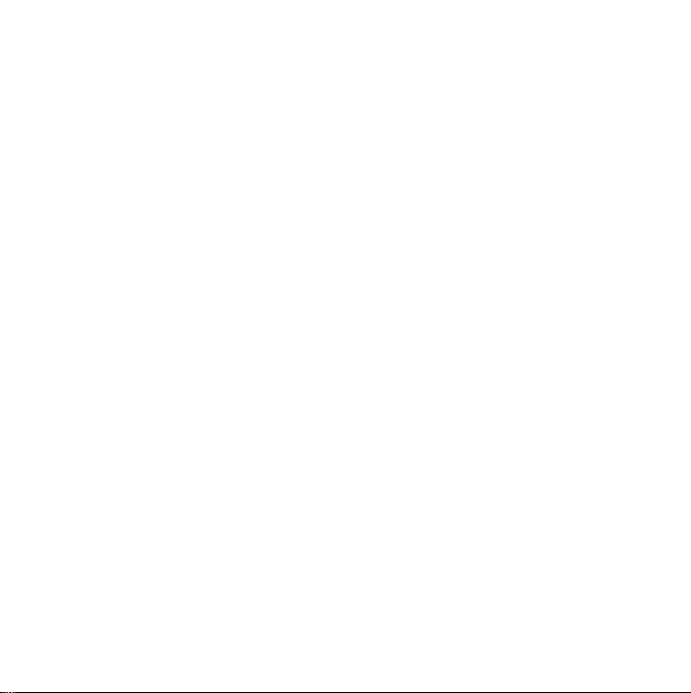
Sony Ericsson W950i
Felhasználói kézikönyv
Ezt a Felhasználói kézikönyvet a Sony Ericsson
Mobile Communications AB adta ki, mindennemű
jótállás nélkül. Jelen Felhasználói kézikönyv
sajtóhiba, pontatlanság, vagy a programok és/vagy
készülékek fejlesztése miatti módosításait és
javításait a Sony Ericsson Mobile Communications
AB bármikor, előzetes figyelmeztetés nélkül
elvégezheti. Az ilyen jellegű módosítások azonban
beépítésre kerülnek a jelen Felhasználói kézikönyv
újabb kiadásaiba.
©Sony Ericsson Mobile Communications AB, 2006.
Minden jog fenntartva.
Kiadványszám: HU/LZT 162 051 R2A
A Bluetooth márkanév és logók a Bluetooth SIG, Inc.
tulajdonát képezik, és az ilyen nevek Sony Ericsson
általi használata licencmegállapodás keretében
történik.
A Symbian és minden Symbian-alapú jelzés és logó
a Symbian Limited védjegye.
A TrackID™, a PlayNow™ és a MusicDJ a Sony
Ericsson Mobile Communications AB védjegyei
vagy bejegyzett védjegyei.
A WALKMAN® logó és szimbólum a Sony
Corporation bejegyzett védjegye.
A Beatnik a Beatnik, Inc védjegye.
Az Opera az Opera Software ASA védjegye vagy
bejegyzett védjegye.
Az Adobe és Acrobat az Adobe Systems
Incorporated védjegyei, vagy az Egyesült
Államokban és/vagy egyéb országokban bejegyzett
védjegyei.
A Microsoft Outlook, a Visual Basic, a Windows és a
PowerPoint a Microsoft Corporation bejegyzett
védjegyei vagy védjegyei az Egyesült Államokban
és/vagy egyéb országokban.
Az Apple az Apple Corporation, Inc. védjegye.
A Lotus Notes az International Business Machines
Corporation védjegye az Egyesült Államokban, más
országokban, vagy mindkettőben.
Ez a termék a © Beatnik, Inc. 1996-2002. szerzői
jogával védett szoftvereket tartalmaz.
A Java és a Java-alapú védjegyek és logók a Sun
Microsystems, Inc. védjegyei vagy bejegyzett
védjegyei az Egyesült Államokban vagy egyéb
országokban. Végfelhasználói licencmegállapodások
az alábbiakhoz: Sun™, Java™, J2ME™.
1. Korlátozások: a Szoftver a Sun tulajdonát képező
bizalmas és szerzői jog által védett információ, és
minden másolatára vonatkozó jogcím a Sun és/vagy
a Sun engedélyezői tulajdonában marad. A vevő a
Szoftvert nem módosíthatja, bonthatja ki,
dekódolhatja, vonhatja ki vagy nem fejtheti vissza
egyéb módon. A Szoftver nem adható bérbe, nem
ruházható át és nem engedélyezhető tovább, sem
egészben, sem részben.
2. Export-előírások: A Szoftver, beleértve a műszaki
adatokat, az Egyesült Államok exportszabályozási
törvényei hatálya alá tartozik, beleértve az Egyesült
Államok exportadminisztrációs törvényét, valamint
egyéb országok export- és importelőírásai is
vonatkozhatnak rá. A Vevő beleegyezik, hogy teljes
mértékben teljesít minden ilyen előírást, valamint
tudomásul veszi, hogy a felelősségét képezi a
Szoftver exportálására, újraexportálására és
importálására vonatkozó engedélyek beszerzése. A
Szoftver nem tölthető le, vagy nem exportálható vagy
újraexportálható egyéb módon Kuba, Irak, Irán,
Észak-Korea, Líbia, Szudán, Szíria (ez a lista időről
időre felülvizsgálatra kerül) vagy egyéb olyan ország
állampolgára vagy lakosa részére, amely országgal
szemben az Egyesült Államoknak embargó alatt álló
termékei vannak; vagy (ii) bárkinek, aki szerepel az
Egyesült Államok Pénzügyminisztériuma által
2 W950i
This is the Internet version of the user guide. © Print only for private use.

felállított listán vagy az Egyesült Államok
Kereskedelmi Minisztériumának megtagadott
rendelések táblázatában.
3. Korlátozott jogok: Az Egyesül Államok kormán ya
általi használat, másolás vagy nyilvánosságra hozatal
az alábbiakban foglalt korlátozások hatálya alá
tartozik: a DFARS 252.227-7013(c) (1) (ii) és FAR
52.227-19(c) (2) rendeletek (amelyik alkalmazható)
Műszaki adatokra és számítógépes szoftverekre
vonatkozó jogok záradékai.
A termékben levő szoftver részben a SyncML
initiative Ltd. szerzői joga által védett (Copyright ©
SyncML initiative Ltd.) (1999-2002). Minden jog
fenntartva.
A Szoftver egyes részei © PacketVideo Corporation
(USA) 1999, 2002. A PacketVideo, a pvPlayer és a
PacketVideo logó a PacketVideo Corporation
védjegye. Minden jog fenntartva.
Jelen kézikönyvben említett vállalat- és terméknevek
a tulajdonosaik védjegyei lehetnek.
Jelen dokumentumban nem kifejezetten kiadott
jogok fenntartva.
Megj. A jelen felhasználói kézikönyvben említett
szolgáltatások némelyikét nem minden hálózat
támogatja. Ez a GSM segélyhívó számra, a 112-re is
vonatkozik. Egy adott szolgáltatás rendelkezésre
állásával kapcsolatban érdeklődjön a szolgáltatónál.
W950i 3
This is the Internet version of the user guide. © Print only for private use.
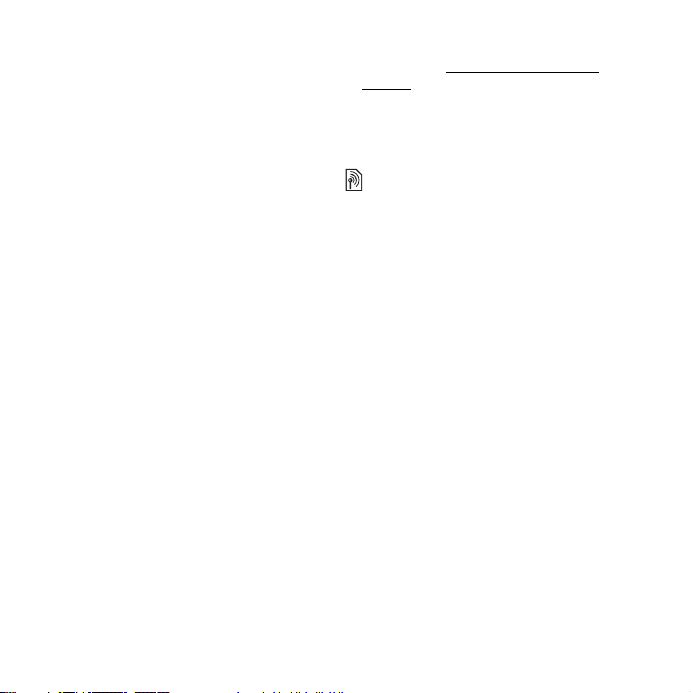
Üdvözöljük!
Köszönjük, hogy a Sony Ericsson W950i
készüléket, a 3G Walkman® telefont
választotta.
Az új telefon használatba vétele előtt
figyelmesen olvassa el az alábbi utasításokat,
hogy élvezhesse a telefon maximális
teljesítményét és biztosítsa a telefon hosszabb
élettartamát.
A Felhasználói kézikönyv Ismerkedés a
telefonnal című fejezete gyors áttekintést ad a
telefon főbb funkcióiról, a parancsikonokról
és általános tudnivalókról.
A teljes felhasználói dokumentáció az alábbi
részekből áll:
• Rövid Útmutató – az induláshoz
szükséges tudnivalók.
• Felhasználói kézikönyv – a telefon
áttekintése, részletes beállítási
információkkal.
• Súgó a telefonon – a telefonban beépített
súgószövegek találhatók. A legtöbb
alkalmazásban a
rendelkezésre áll a
párbeszédpaneleknek saját Súgójuk van,
például olyan helyeken, ahol fontos
beállításokat lehet megtenni. A
párbeszédpanelek Súgója különálló
érintési opcióként vagy a
menüben érhető el.
További menüben
Súgó opció. Egyes
További
• Internetes útmutató – naprakész és
kibővített Felhasználói kézikönyv az
Interneten, a www.sonyericsson.com/
support címen. Ezt az oldalt
számítógépről vagy a telefonra telepített
böngészőből érheti el.
Ez az ikon azt jelzi, hogy a funkció
hálózat- vagy szolgáltatófüggő. A
szolgáltatás nem biztos, hogy minden
országban vagy barangolás esetében
is elérhető. További információért
lépjen kapcsolatba a szolgáltatóval.
4 Üdvözöljük! W950i
This is the Internet version of the user guide. © Print only for private use.

Ismerkedés a telefonnal
Ha az Ön csomagja nem tartalmazza a
fentiekben felsorolt összes tételt, forduljon a
kiskereskedőhöz.
Megj.: A telefon használatához először be kell
Csomag
B
A
I
helyeznie a SIM-kártyát, valamint be kell
helyeznie és fel kell töltenie az akkumulátort. A
H
SIM-kártya behelyezése vagy eltávolítása előtt
mindig húzza ki a töltőt.
Áttekintés
G
C
D
E
A. Tel ef on
B. Töltő
C. Hordozható kihangosító (1. rész),
távvezérlővel
F
C
D
E
F
G
D. Hordtáska a hordozható kihangosítóhoz
E. Hordozható kihangosító (2. rész)
F. Akkumulátor
G. USB-kábel
H. Kettő CD-lemez (Sony Ericsson PC Suite,
továbbá kipróbálás után megvásárolható
alkalmazások)
I. Dokumentációs csomag
A. Be/Ki gomb
B. Infravörös port
C. Képernyő
D. Lejátszásvezérlő – lejátszás/leállítás
billentyű
E. Lejátszásvezérlő – „előző” billentyű
5 Ismerkedés a telefonnal W950i
This is the Internet version of the user guide. © Print only for private use.
B
A
L
M
K
J
I
H
N
R
P
O
Q
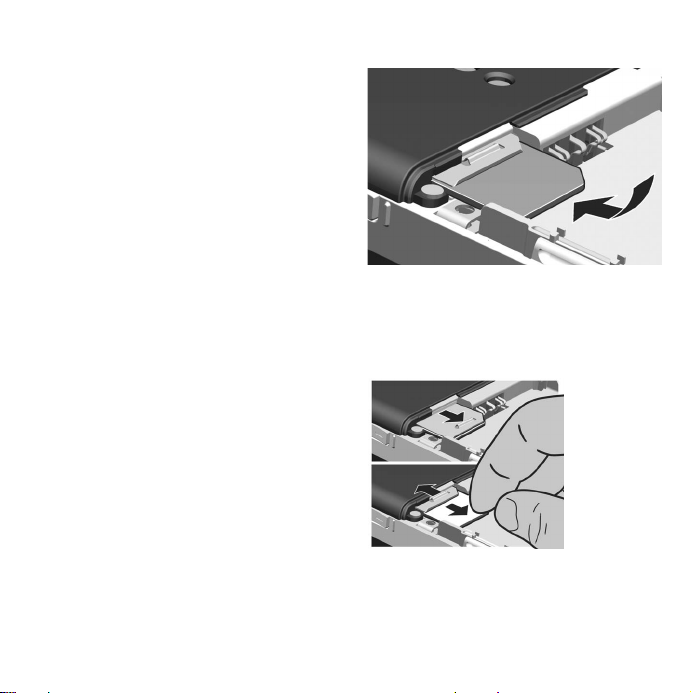
F. Walkman® gomb
G. Billentyűzet
H. C (mégse) gomb
I. Lejátszásvezérlő – „következő” billentyű
J. Hangerő gomb
K. Lejátszás/leállítás gomb
L. Hangszóró
M. Külső antennacsatlakozó
N. Csatlakozó a tartozékokhoz és a töltőhöz
O. Mikrofon
P. Vissza gomb
Q. Jog Dial tárcsa
R. Érintőceruza
Tipp Az antennacsatlakozót védő műanyag
fedél kis méretű csavarhúzó segítségével
távolítható el.
A telefon használata előtt
kártyához tartozó PIN-kódot, ha megjelenik az
Írja be a PIN-kódot párbeszédpanel.
A SIM-kártya kivétele
A SIM-kártya kivételéhez húzza ki ütközésig a
fém fedelet, majd tolja vissza újra a fedelet.
Ezt követően csúsztassa ki a SIM-kártyát a
tartójából.
SIM-kártya
Amikor regisztrálja magát valamelyik
hálózatüzemeltetőnél, megkapja a SIMkártyáját. A SIM-kártya tárolja az Ön
telefonszámát, az Ön előfizetéséhez tartozó
szolgáltatásokat, valamint a SIM-kártyára Ön
által elmentett névjegyeket.
Vegye ki az akkumulátort (ha a helyén van) és
helyezze be a SIM-kártyát a SIMkártyatartóba. Amikor első alkalommal
kapcsolja be a telefont, adja meg a SIM-
Akkumulátor
Az akkumulátorfedél felnyitásához enyhén
nyomja meg annak felső részét, majd
W950i Ismerkedés a telefonnal 6
This is the Internet version of the user guide. © Print only for private use.

csúsztassa le a telefonról. Helyezze be az
akkumulátort a címkével felfelé úgy, hogy a
csatlakozók egymással szembe kerüljenek.
Csukja vissza a fedelet.
Az akkumulátor töltése
Ha a jelzőfény vörösen villog vagy erre
vonatkozó üzenet jelenik meg a képernyőn,
akkor fel kell tölteni az akkumulátort.
Ellenőrizze, hogy az akkumulátor be van-e
helyezve, majd csatlakoztassa a töltőt a
telefonhoz. Csatlakoztassa a töltőt a
hálózathoz. Ha a telefon a töltés alatt ki van
kapcsolva, a vörös jelzőfény kialszik, amikor
az akkumulátor teljesen feltöltődött.
Kezelésre vonatkozó utasítások
A telefon kezelése során vegye figyelembe az
alábbiakat:
• A képernyő tisztításához nedves ruhát
használjon.
•A képernyőt csak a mellékelt
érintőceruzával vagy ujjhegyével érintse
meg.
• A részletes kezelési utasításokat lásd: A
termék (mobiltelefon, akkumulátor, töltő
és egyéb tartozékok) biztonságos
használatára vonatkozó ajánlások,
104. oldal.
A telefon be- és kikapcsolása
A telefon első bekapcsolása előtt olvassa el a
következőt: Irányelvek a biztonságos és
hatékony használathoz, 104. oldal. Ekkor a
készülék felkéri, hogy válasszon nyelvet. Ez a
folyamat eltarthat egy ideig, mivel ekkor a
telefon törli a többi nyelvet. A nyelvek
kiválasztásáról és telepítéséről bővebben itt
olvashat: Nyelv, 98. oldal.
Normál működés
A telefon bekapcsolásához nyomja meg a
telefon tetején található Be/Ki gombot. Ekkor
választania kell a
lehetőség között. Normál működéshez
válassza a
A telefon kikapcsolásához nyomja meg a
Be/Ki gombot és válassza a Kikapcsolás
lehetőséget, vagy nyomja meg még egyszer a
Be/Ki gombot.
Telefon be és a Flight mode
Telefon be lehetőséget.
7 Ismerkedés a telefonnal W950i
This is the Internet version of the user guide. © Print only for private use.
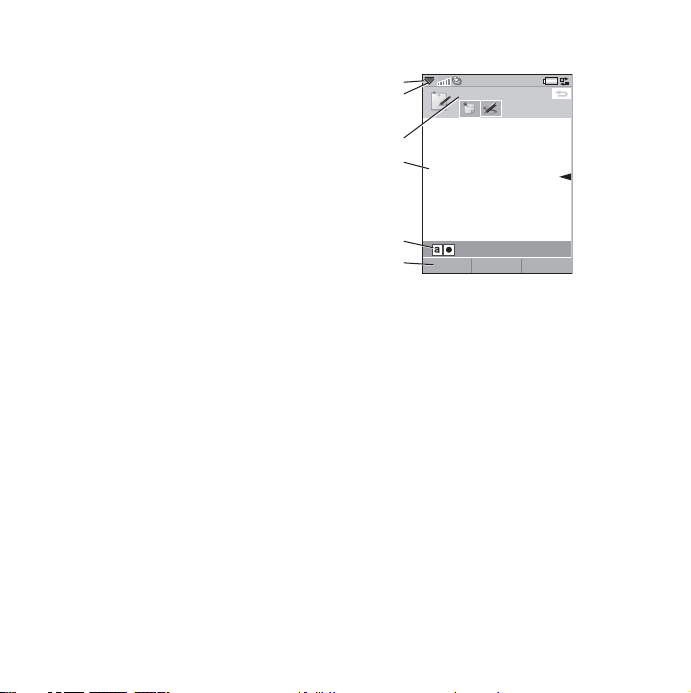
Flight mode
Ha a Flight mode lehetőséget választja a
telefon rádiós funkciói kikapcsolásra
kerülnek. A szervező funkciók, valamint a
rádióberendezést nem használó alkalmazások
továbbra is használhatók.
Ahol tilos a mobiltelefon használata, például
kórházakban vagy repülőgépeken, a
készüléket Flight mode állapotban használja.
Lásd Flight mode, 91. oldal.
Névjegyek importálása
A névjegyadatok importálását különböző
módszerekkel hajthatja végre:
• A SIM-kártyán tárolt névjegyek másolása.
Lásd Másolás SIM-kártyára, SIM-
kártyáról, 47. oldal.
• Névjegyek átvitele számítógépes
alkalmazásból a szinkronizálás funkció
használatával. Lásd Szinkronizálás és
biztonsági mentés, 76. oldal.
• Névjegyek átvétele másik telefonról,
például a Bluetooth™ vezeték nélküli
technológia segítségével. Lásd
Csatlakozás egyéb eszközökhöz, 73. oldal.
A képernyő
A képernyő érintésérzékeny. Az egyes
elemeket az érintőceruzával vagy ujjával
választhatja ki. A képernyő egyes területeinek
neveit és a menüket az alábbi ábra mutatja:
A
B
C
D
E
F
Megjegyzések
Szerk.Mentés További
A. Állapotsor, állapotjelző ikonokkal
B. Állapotsor-menü
C. Alkalmazás-címsor
D. Alkalmazási terület
E. Gombsor
F. Érintési opciók sora
Navigáció
A menükben történő navigáláshoz és a
különböző elemek kiválasztásához
használhatja a Jog Dial tárcsát, a Vissza
gombot, az érintőceruzát, a billentyűzet
navigációs billentyűit, az érintési opciókat és
akár az ujjait is.
W950i Ismerkedés a telefonnal 8
This is the Internet version of the user guide. © Print only for private use.
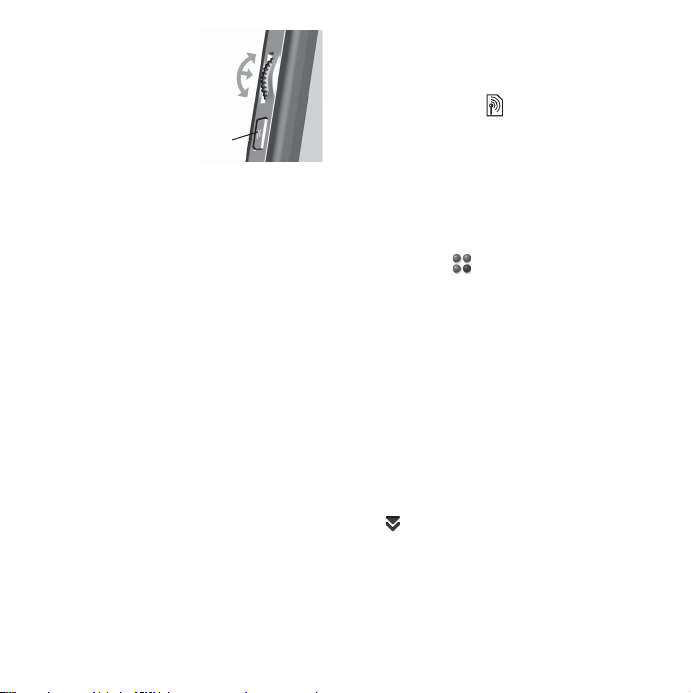
Jog Dial tárcsa
A Jog Dial tárcsa
elfordításával listákban
görgethet felfelé vagy
lefelé, állíthat a
hangerőn vagy
végigléptethet
multimédiás üzeneteken. A Jog Dial tárcsa
megnyomásával kiválaszthatja a kívánt
elemet.
Befelé
Vissza
gomb
Fel
Le
Vissza gomb
A telefon oldalán található Vissza gombot az
alábbiak szerint használhatja:
•Nyomja meg – az előző képernyőre vagy
menübe való visszatéréshez, vagy az
aktuális párbeszédpanel kihagyásához.
• Nyomja meg és tartsa lenyomva – a
Készenléti nézetbe való visszatéréshez,
vagy a billentyűzet lezárásához vagy
kioldásához a Készenléti nézetből.
Érintőceruza
A képernyőt az érintőceruzával megérintve
navigálhat vagy elemeket választhat ki, vagy
multimédiás képeket pásztázhat.
Az alkalmazások keresése
Készenléti nézet
A Készenléti nézet a telefon minden egyes
bekapcsolásakor megjelenik és számos
különböző feladat végrehajtásának kiinduló
pontjaként szolgál. Akkor látható, amikor
egyik alkalmazás sincs aktiválva.
Parancsikonok segítségével közvetlenül
elérhetők a leggyakrabban használt
alkalmazások. A parancsikon
kiválasztásával eljuthat a Főmenü (lásd
Főmenü, 10. oldal) összes alkalmazásához. A
Készenléti nézet leírása a Rövid útmutatóban
olvasható.
Állapotsor
Az állapotsor az aktuális beállítások és
tevékenységek állapotát jelző ikonokat
tartalmaz. Lásd Az állapotsor ikonjai,
13. oldal.
A különleges beállításokhoz való
hozzáféréshez válassza ki az Állapotsormenüt .
9 Ismerkedés a telefonnal W950i
This is the Internet version of the user guide. © Print only for private use.
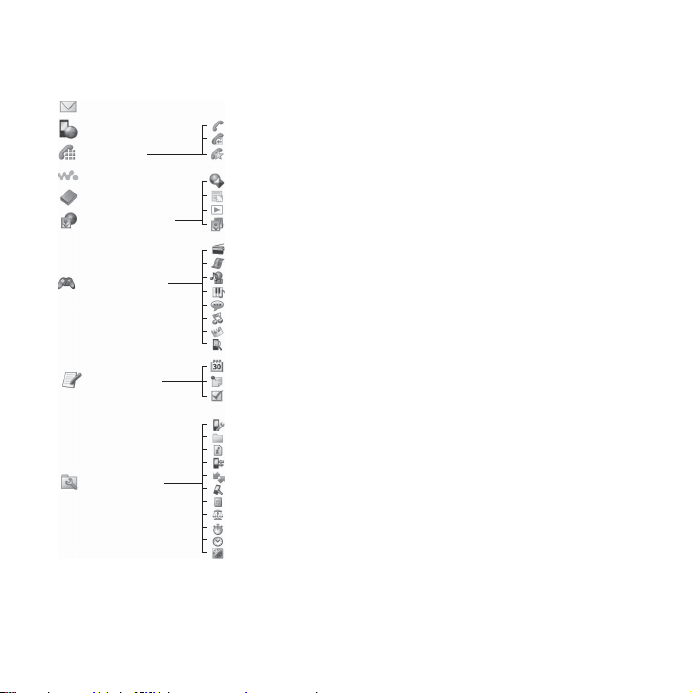
Főmenü
Ü
A Főmenüben az alkalmazások mappákba
vannak csoportosítva, az alábbiak szerint:
zenetkezelés
Web
Telefon
Walkman
TM
Névjegyek
Multimédia
Szórakozás
Szervező
Eszközök
Telefon
Hívásnapló
Gyorstárcsázások
Application shop
RSS-betöltések
PlayNow
Galéria
FM-rádió
Videó
On-line média
MusicDJ
Hangfelvevő
QuadraPop zene
Nightclub birodalom
Demó
Naptár
Megjegyzések
Feladatok
Vezérlőpult
Fájlkezelő
Online szolg.
Csatl.kezelő
Távoli szinkr.
Tartozékok
Számológép
Átváltó
Stopper
Időpont
Időzítő
Az alkalmazások használata
Alkalmazás indítása
Érintse meg közvetlenül az alkalmazást, vagy
forgassa el úgy a Jog Dial tárcsát, hogy az
kijelölje az alkalmazást, majd nyomja meg a
Jog Dial tárcsát vagy válassza a
TM
lehetőséget.
Megnyitás
Kilépés az alkalmazásból
Az alkalmazásokból kétféleképpen lehet
TM
kilépni:
• Az alkalmazást bezárva, a vissza
billentyűk valamelyikének
kiválasztásával. Az összes adat mentésre
kerül.
• Az alkalmazást nyitva hagyva, másik
alkalmazásra váltva a Feladatkezelő
használatával, lásd Feladatkezelő,
10. oldal. Amikor visszatér az
alkalmazáshoz, ugyanabban a nézetben
találja, amelyikben kilépett belőle.
Feladatkezelő
A Feladatkezelő segít az alkalmazások közötti
váltásban. Ha az alkalmazást nem zárja be,
csak a Feladatkezelő segítségével kilép belőle,
akkor amikor visszavált az alkalmazásra,
ugyanabba a nézetbe tér vissza. Ez például
akkor hasznos, ha egyik alkalmazásból a
W950i Ismerkedés a telefonnal 10
This is the Internet version of the user guide. © Print only for private use.

másikba helyez át szöveget. A Feladatkezelő
megnyitásához érintse meg a jelet az
állapotsorban vagy válassza a
Feladatkezelő
Legutóbbi lapon átválthat a legutóbb
A
elemet.
További >
használt alkalmazásokra vagy kiválaszthatja a
Főmenü lehetőséget és az alkalmazást
megnyithatja onnan. A listán szereplő
alkalmazásra váltáshoz érintse meg vagy
jelölje ki azt, majd válassza az
Átváltás
lehetőséget.
A speciális funkciók a Megnyitás lapon
érhetők el. Ezen a lapon látható az összes futó
alkalmazás listája, valamint azon
alkalmazásoké, amelyek be vannak zárva, de
mégis van memóriaigényük. Ha fel kívánja
szabadítani az egy adott alkalmazás által
használt memóriát, jelölje ki az alkalmazást,
majd az alkalmazás befejezéséhez válassza a
Befejezés lehetőséget. A Feladatkezelő
menüben a listán szereplő alkalmazásokat
időpont, méret vagy név szerint rendezheti.
A billentyűzet funkciói
A telefon 12 billentyűből álló alfanumerikus
billentyűzettel, valamint egy Walkman® és
egy C (mégse) gombbal rendelkezik. A
billentyűzet két módban használható:
• Telefon módban normál használathoz.
• Walkman® módban, amikor elindítja a
Walkman® lejátszót, a Rádiót vagy a
Videolejátszót. Az elülső oldalon
világítani kezdenek a billentyűzet három
legfelső billentyűjének funkcióit mutató
szimbólumok.
Funkciók telefon módban
Walkman® gomb
Nyomja meg a Walkman® lejátszó
lejátszási nézetben való
megnyitásához.
C (mégse) gomb
• Egyetlen karakter törlése.
• Kijelölt bejegyzés törlése például
a Névjegyek, a Naptár, a
Megjegyzések vagy a Feladatok
mappából.
• Nyomja meg és tartsa lenyomva a
mikrofon elnémításához hívás
közben.
•Csengőhang elnémítása bejövő
a/A
hívás közben.
Csillag gomb
• Telefonszám-beviteli módban
nyomja meg a * karakter
beviteléhez.
• Szövegbeviteli módban nyomja
meg váltáshoz a különböző
beviteli módok között (
ABC, 123).
Abc, abc,
11 Ismerkedés a telefonnal W950i
This is the Internet version of the user guide. © Print only for private use.

• Szövegbeviteli módban nyomja
meg és tartsa lenyomva a
Prediktív szövegbevitel a
billentyűzeten és a Kézírásfelismerés közötti váltáshoz.
Kettőskereszt gomb
• Telefonszám-beviteli módban
nyomja meg a # karakter
beviteléhez.
• Szövegbeviteli módban nyomja
meg többször szóköz,
kettőskereszt, csillag, illetve
sortörés beszúrásához.
• Szövegbevitel során nyomja meg
és tartsa lenyomva a
szimbólumkiválasztó tábla
megnyitásához.
• PIN- és egyéb biztonsági kódok
bevitelének lezárása.
• SIM-kártya bejegyzés lekérése.
Adja meg a memóriahely számát
(1-999) majd nyomja meg a
billentyűt.
Numerikus billentyűk
• Számjegyek bevitele
WXYZ
• Társított karakterek bevitele vagy
társított funkciók végrehajtása.
Funkciók Készenléti nézetben
Az 1-es billentyű
• Nyomja meg - a telefonszámbeviteli módra váltáshoz. A bevitt
„1”-es számjegy és a
gyorstárcsázás, ha létezik,
WXYZ
a/A
megjelenik a számbeviteli
nézetben.
• Nyomja meg és tartsa lenyomva hangposta-hívás
kezdeményezéséhez, feltéve,
hogy a telefonszám tárolva van az
Eszközök > Vezérlőpult >
Hangposta
ABC
2 - 9-es billentyűk
• Nyomja meg - a telefonszámbeviteli módra váltáshoz. A bevitt
számjegy és a gyorstárcsázás, ha
létezik, megjelenik a számbeviteli
nézetben.
• Nyomja meg és tartsa lenyomva a Névjegyek listájának
alatt.
megnyitásához.
0 billentyű
• Nyomja meg - a telefonszámbeviteli módra váltáshoz. A bevitt
„0” számjegy megjelenik a
számbeviteli nézetben.
• Nyomja meg és tartsa lenyomva a számjegyből + jel lesz.
Csillag gomb
Nyomja meg a billentyűt és a
Bill. zár/Kiold opciót - a telefon
a/A
lezárása vagy a zárolás kioldása.
Kettőskereszt gomb
• Nyomja meg - a telefonszámbeviteli módra váltáshoz.
• Nyomja meg és tartsa lenyomva a telefon csendes módra
állításához.
W950i Ismerkedés a telefonnal 12
This is the Internet version of the user guide. © Print only for private use.

Funkciók Walkman
1-es billentyű
Megnyomásával az előző
műsorszámra ugorhat.
ABC
2-es billentyű
Megnyomásával elindítható/leállító a
lejátszó.
DEF
3-as billentyű
Megnyomásával a következő
műsorszámra ugorhat.
Az állapotsor ikonjai
Az ikonokat megérintve további
információkat olvashat, vagy elindíthat egy
alkalmazást.
Ikon Funkció
3G elérhető
Akkumulátorfeszültség
Bluetooth aktiválva
Bluetooth-fejhallgató csatlakoztatva
Aktuális vonal kiválasztása
(Alternatív telefonvonal szolgáltatás a
SIM-kártyán)
Minden hívás átirányítva értesítés
E-mail értesítés
® módban
Ikon Funkció
Infravörös be
Internetkapcsolat aktív (adatok
átvitelekor villog).
Billentyűzár aktiválva
Nem fogadott hívás értesítés
MMS értesítés
Néma mikrofon
Predikatív szövegbevitel aktiválva
Csengetés hangereje nullára állítva
Jelerősség, csomagkapcsolt
adatszolgáltatás elérhető
Csendes mód
SMS értesítés
SMS túlcsordulás
Kihangosítás aktiválva
Állapotsor-menü
Feladatkezelő
Walkman® lejátszó aktiválva
Hangposta értesítés
Flight mode
13 Ismerkedés a telefonnal W950i
This is the Internet version of the user guide. © Print only for private use.

A mellékelt tartozékok csatlakoztatása
A
B
C
éppen tölti a telefont, a berendezést a töltő
aljához csatlakoztassa.
C. A töltőt a telefon alapjához csatlakoztassa.
Szoftverfrissítés
Ha a telefonhoz javított szoftververzió kerül
kibocsátásra, a telefonszoftver frissíthető a
www.sonyericsson.com/support
található Sony Ericsson Update Service (Sony
Ericsson frissítési szolgáltatás) használatával.
A weboldalon további utasítások találhatók,
amelyek végig vezetik a frissítési folyamaton.
Frissítés futtatásához egy PC-re és
internetkapcsolatra van szükség. Továbbá
telepítve kell lennie a Sony Ericsson PC Suite
programnak, és USB-kapcsolatnak kell lennie
a telefon és a PC között.
Megj.: Mivel a telefonról a frissítés során az
összes adat törlődik, frissítés előtt mindig
készítsen teljes biztonsági mentést a telefonról,
lásd Adatok biztonsági mentése, 77. oldal.
oldalon
A. Az USB-kábelt a telefon alapjához
csatlakoztassa (például PC-hez való
csatlakoztatáshoz).
B. Csatlakoztassa egymáshoz a hordozható
kihangosító két részét. Majd
csatlakoztassa a kihangosítót vagy egyéb
tartozékokat a telefon alapjához. Amikor
Médiamemória
A telefon beépített 4 GB-os flash
Médiamemóriával rendelkezik a fájlok
tárolásához, elsősorban zenefájlok számára
kialakítva. Ez a memória egy normál
lemezmeghajtóként működik. Számítógépről
elérhető USB tömeges tárolási eszközként, így
biztosítva a fájlok gyors átvitelét.
W950i Ismerkedés a telefonnal 14
This is the Internet version of the user guide. © Print only for private use.
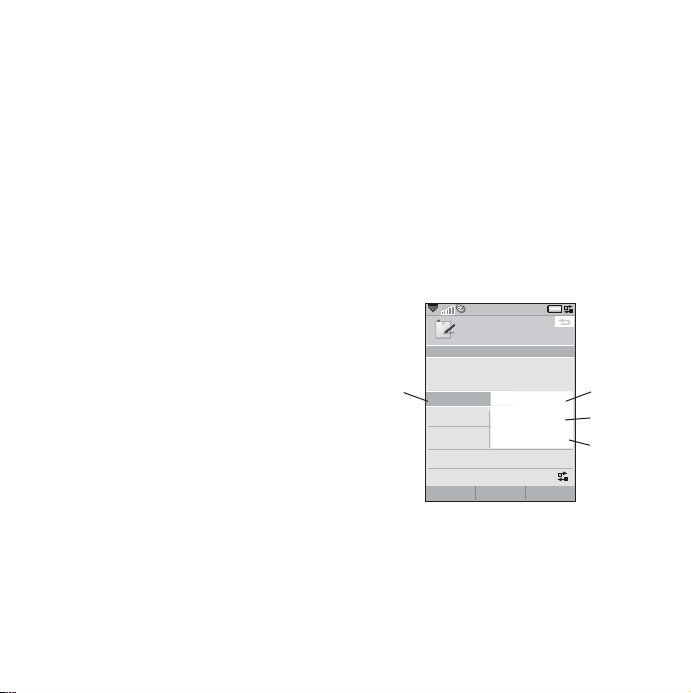
Általános funkciók
A
Küldés másként
Számos alkalmazásból lehetőség van egyes
elemek, mint például találkozók, névjegyek és
képek cseréjére. Az alábbi átviteli opciók
közül a
További menü Küldés másként
parancsa segítségével választhat:
• Bluetooth
•E-mail
•SMS
•MMS
• Infravörös
Nagyítás
A képeket vagy szöveget kezelő legtöbb
alkalmazásban a
választható a
Súgó a telefonon
A telefonban beépített súgószövegek
találhatók. A legtöbb alkalmazásban a
További menüben rendelkezésre áll a Súgó
opció. Egyes párbeszédpaneleknek saját
Súgójuk van, például olyan helyeken, ahol
fontos beállításokat lehet megtenni. A
párbeszédpanelek Súgója különálló érintési
opcióként vagy a
További menüben
Nagyítás opció is.
További menüben érhető el.
Információk rendezése
A További menü Mappa menüjének
használata
Bizonyos alkalmazásokban az információk,
például névjegyek, feladatbejegyzések,
megjegyzések vagy RSS-betöltések rendezése
mappák használatával történik.
Megj.: Ezeknek az alkalmazásoknak megvan a
saját egyedi mappakészletük. Az egyik
alkalmazásban létrehozott mappa nem látható
a másik alkalmazásban.
A.
További menü Mappa megtekintése
menüponttal.
Megjegyzések
A megjegyzés
Mappa megtekin
Keresés
Jegyzet törlése
Nagyítás
Feladatkezelő
Mappák szerkesztése. Ezt az elemet
B.
választva átnevezheti, törölheti a
mappákat, vagy új mappát adhat hozzá a
rendszerhez.
C.
Besorolatlan mappa. Minden egyes
alkalmazásnak megvan az alapértelmezett
mappája, így ha nem hoz létre saját
Összes megjegyzés
Besorolatlan
Mappák szerkesztése
Kiválaszt
Bezárás
15 Ismerkedés a telefonnal W950i
This is the Internet version of the user guide. © Print only for private use.
D
C
B
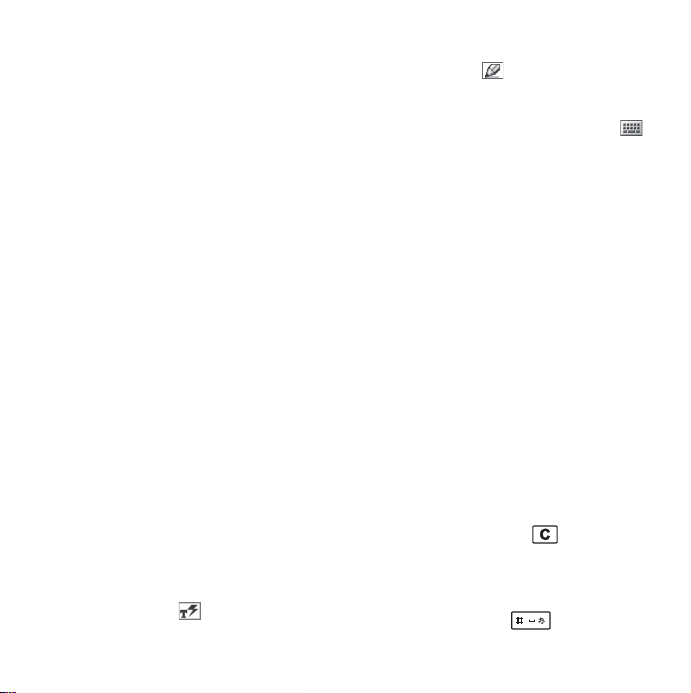
mappát, az Ön által létrehozott elemek a
Besorolatlan mappában lesznek tárolva.
D.
Összes mappa. Ha ez van kiválasztva, az
összes mappa bejegyzései megjelennek.
Megjegyzés: A Névjegyek alatt található
Összes mappa nem jeleníti meg a SIM-
kártyán tárolt bejegyzéseket.
Egy adott mappa bejegyzéseinek
megjelenítéséhez a mappát ki kell választani a
Mappa megtekintése menüben.
Egy új bejegyzés kerül létrehozásra az
alkalmazásban éppen aktív mappában. A
bejegyzések később áthelyezhetők egy másik
mappába.
Médiafájlok kezelése
A médiafájlok közvetlenül a megfelelő média
alkalmazásba rendezhetők.
Fájlok kezelése a Fájlkezelőben
A Fájlkezelő segítségével a médiafájlok
tartalmát és szervezetét is kezelheti, mind a
Telefonmemóriában, mind a
Médiamemóriában. Lásd Fájlkezelő,
69. oldal.
Szövegbevitel
A telefonba négyféle módon vihető be szöveg:
• Prediktív szövegbevitel a billentyűzeten a billentyűzeten alapuló prediktív
szövegbevitel. megjelenik az
állapotsorban.
• Kézírás-felismerés - karakterek írása
közvetlenül a képernyőre az érintőceruza
segítségével. megjelenik az
állapotsorban.
• Billentyűzet a képernyőn - virtuális
billentyűzet, amely az állapotsorról
indítható el.
• Multitap - szabványos Multitap bevitel a
billentyűzeten (csak akkor elérhető, ha
aktív a Kézírás-felismerés vagy a
Billentyűzet a képernyőn funkció).
Szövegszerkesztés
A További elem kiválasztásával elérheti a
szerkesztési funkciókat, mint például szöveg
másolása, kivágása és beillesztése, vagy adott
esetben, a szöveg formázása (méret, stílus és
igazítás).
Megj.: A másolás vagy kivágás funkció
eléréséhez először ki kell jelölnie a szöveget. A
szöveg érintőceruza segítségével történő
kijelöléséhez tartsa az érintőceruzát a szöveg
egyik végén, várjon egy pillanatot, majd húzza
keresztül az érintőceruzát a másolni vagy
kivágni kívánt szövegen.
A kurzortól balra lévő karakter vagy szóköz
törléséhez nyomja meg a billentyűt. Ha
folyamatosan lenyomja, a billentyű törli a
karaktereket mindaddig, amíg le van nyomva.
Karakter-szóköz beszúrásához a kurzortól
jobbra nyomja meg a billentyűt. Ha
W950i Ismerkedés a telefonnal 16
This is the Internet version of the user guide. © Print only for private use.
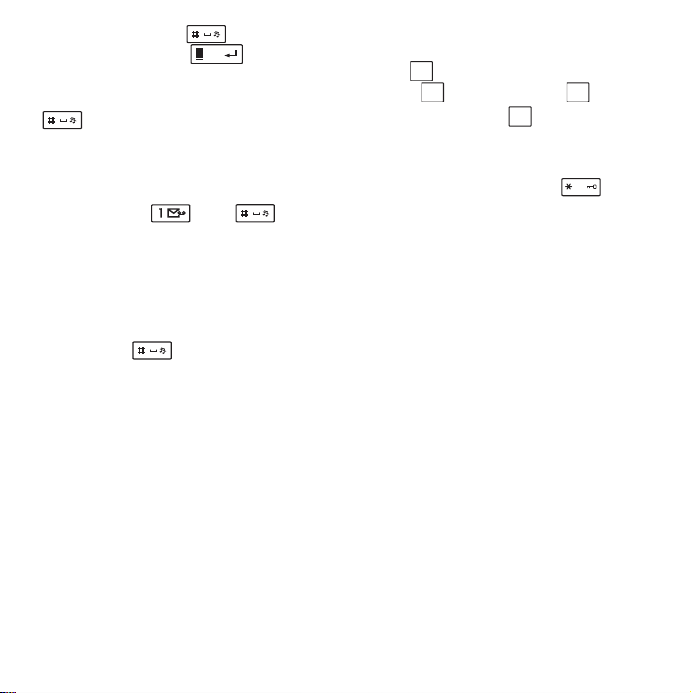
még egyszer lenyomja a billentyűt, az
előszerkesztési mezőben kijelölésre
# *
• Kis- és nagybetű váltása – a
kerül a következő karakter.
Sortörés beszúrásához nyomja le négyszer
a billentyűt.
Szimbólumok beszúrása
A billentyűzet segítségével többféleképpen is
beszúrhatók szimbólumok.
• Nyomja meg a vagy
billentyűt a további szimbólumok
megjelenítéséhez az előszerkesztési
mezőben.
• Betűzés – a saját szótárba felvenni kívánt
• Saját szótár – a felhasználói szótár
• A szimbólumkiválasztó tábla
megnyitásához válassza a
Szövegopciók > Szimbólum hozzáadása
lehetőséget vagy nyomja meg tartsa
lenyomva a billentyűt. A táblán
belüli görgetéshez használja a Jog Dial
tárcsát, majd a Jog Dial tárcsa
megnyomásával válassza ki a kívánt
szimbólumot. A kívánt szimbólumot az
érintőceruza segítségével is kiválaszthatja.
További >
• Auto nagybetűs – Auto nagybetűs mód
• Szójavaslatok – a szójavaslatokat
• Új szójavaslatok – az új szójavaslatokat
Szövegopciók
Szöveg szerkesztésekor válassza a További >
Szövegopciók
• Szimbólum hozzáadása – a
szimbólumkiválasztó tábla megjelenítése.
• Beviteli mód megváltoztatása – váltás a
Prediktív szövegbevitel a billentyűzeten és
elem alatt az alábbiakat:
a Kézírás-felismerés között.
• 1. nyelv – a prediktív szövegbeviteli
• 2. nyelv – a prediktív szövegbeviteli
Ha a Prediktív szövegbevitel a billentyűzeten
funkció ki van választva, az alábbi opciók is
választhatók:
szövegbeviteli típus váltása az alábbiak
Aa
között: (nagy kezdőbetű, a többi
kisbetű), (kisbetűs bevitel),
(nagybetűs bevitel) és (csak
numerikus bevitel). Az állapotsorban
ikonok mutatják a kiválasztott beviteli
a
12
A
típust.
Megjegyzés A beviteli típus a
gomb megnyomásával is módosítható.
a/A
szó betűzése.
megtekintése, ahol lehetőség van szavak
hozzáadására, szerkesztésére vagy
törlésére.
be- és kikapcsolása.
tartalmazó lista engedélyezése/letiltása.
Ha engedélyezve van, akkor minden
szövegbeviteli módszerre érvényes.
tartalmazó lista engedélyezése/letiltása.
Ha engedélyezve van, akkor minden
szövegbeviteli módszerre érvényes.
szótár első
nyelvének módosítása.
szótár második nyelvének módosítása.
17 Ismerkedés a telefonnal W950i
This is the Internet version of the user guide. © Print only for private use.

• Javaslati lista – a szójavaslatokat
tartalmazó lista be- és kikapcsolása.
Prediktív szövegbevitel a
billentyűzeten
A Prediktív szövegbevitel a billentyűzeten
funkció lehetővé teszi, hogy szavakat egyetlen
billentyűlenyomással vigyen be, az adott
billentyűhöz hozzárendelt bármely betű
beviteléhez. A billentyűzetalapú prediktív
szövegbevitel használata során írás közben
megjelenik az elsődleges szóra vonatkozó
javaslat, a további javaslatok a képernyő
tetején jelennek meg egy előszerkesztési
mezőben.
Szavak bevitele a Prediktív szövegbevitel a
billentyűzeten funkció használatával
1. Válassza például a következő
lehetőségeket:
létrehozása > SMS
2. Ha a „tomorrow” szót szeretné beírni,
nyomja meg a , , ,
MNO
során egy javaslati lista jelenik meg a
lehetséges szavakkal. A javaslati listában
a leggyakrabban használt szó ki van
jelölve.
3. Ha a megjelenített szavak egyikét kívánja
beírni:
– A szó elfogadásához nyomja meg a
Kiválasztás elemet vagy nyomja
befelé a Jog Dial tárcsát.
Üzenetkezelés > Új üzenet
.
MNO MNO
TUV
billentyűket. Szöveg bevitele
A szó elfogadásához és szóköz
beszúrásához nyomja meg a
billentyűt.
A további szavak közötti tallózás (ha
elérhető):
– A Jog Dial tárcsával görgessen felfelé
vagy lefelé és tekintse meg a többi
szójavaslatot. A szó elfogadásához és
szóköz beszúrásához nyomja meg a
billentyűt.
Ha nem találja a kívánt szót:
– Válassza a
Betűzés
– Szerkessze a szót a Multitap
segítségével, majd az
parancsok kiválasztásával a program
hozzáadja a szót a felhasználói
szótárhoz. Amikor legközelebb ezt a
szót kezdi beírni, megjelenik a
javaslatok egyikeként.
További > Szövegopciók >
elemet.
OK és Mentés
4. Folytassa az üzenet írását.
5. Pont beszúrásához nyomja meg a
billentyűt. Írásjelek beszúrásához
görgessen a Jog Dial tárcsával a további
szimbólumok megtekintéséhez.
Tipp A további szavakat görgetheti és
kijelölheti az érintőceruza használatával.
Szójavaslatok és Új szójavaslatok
A Szójavaslatok és az Új szójavaslatok olyan
opcionális szövegpredikciós funkciók,
amelyek az egyes beviteli módokra egymástól
W950i Ismerkedés a telefonnal 18
This is the Internet version of the user guide. © Print only for private use.
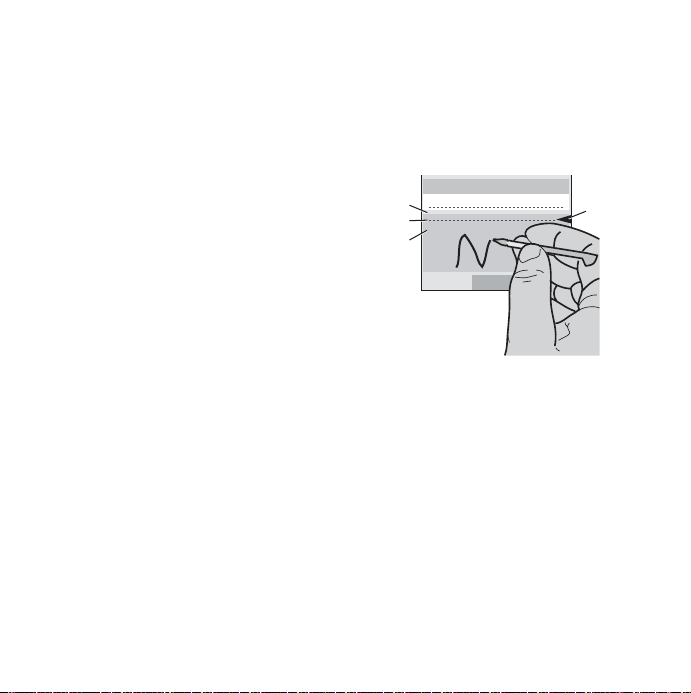
függetlenül engedélyezhetők vagy tilthatók le.
A Prediktív szövegbevitel a billentyűzeten
funkció esetében írás közben megjelenik az
elsődleges szóra és a következő szóra
vonatkozó javaslat, a további javaslatok a
képernyő tetején jelennek meg egy
előszerkesztési mezőben.
A Kézírás-felismerés, Billentyűzet a
képernyőn és Multitap beviteli módok
esetében a szójavaslatok és új szójavaslatok
kiegészítő jellegűek. Ez azt jelenti, hogy a
szöveg ezen módszerek valamelyikével
történő bevitele során választhatja a
megjelenített javaslatok valamelyikét, vagy
figyelmen kívül hagyhatja azokat és
folytathatja a szöveg bevitelét a rendes módon.
Továbbá, ha ezen beviteli módszerek
valamelyikének használata során hibásan ír be
egy szót, amikor a szójavaslat funkció
engedélyezve van, az előszerkesztési mezőben
megjelenhetnek hasonló szavak is - ezek a
szavak a kiválasztott nyelvek szótárainak
valamelyikéből, vagy a már korábban beírt
szavak, vagy a Saját szótár személyes
szótárhoz korábban hozzáadott szavak köréből
kerülnek ki.
Megj.: Ha a szöveg küldése vagy mentése
közben szövegbeviteli javaslat látható, ez a
javaslat nem kerül elküldésre vagy mentésre.
Kézírás-felismerés
A kézírás-felismerés funkció az érintőceruza
mozdulatait betűkké, számokká vagy egyéb
karakterekké alakítja, és ezeket a karaktereket
szövegként jeleníti meg. A kézírás-felismerés
csak azokon a helyeken aktív, ahol szöveg
vihető be.
Címzett
Dan
A
B
C
OK
A. A számokat és a szimbólumokat a nyíl
fölé írja.
B. A nagybetűket a nyíllal egy magasságba
írja.
C. A kisbetűket a nyíl alá írja.
D. A szövegmód képernyőt egy felső és egy
alsó részre osztó nyíl.
Ikonok vagy gombok kiválasztásához azokat
érintse meg az érintőceruzával, vagy tartsa azt
rajtuk.
Megj.: A legtöbb betű különféle vonásokkal is
leírható. Lásd az alábbi táblázatokat. A
képernyőn való elhelyezés a szedést
D
More
19 Ismerkedés a telefonnal W950i
This is the Internet version of the user guide. © Print only for private use.
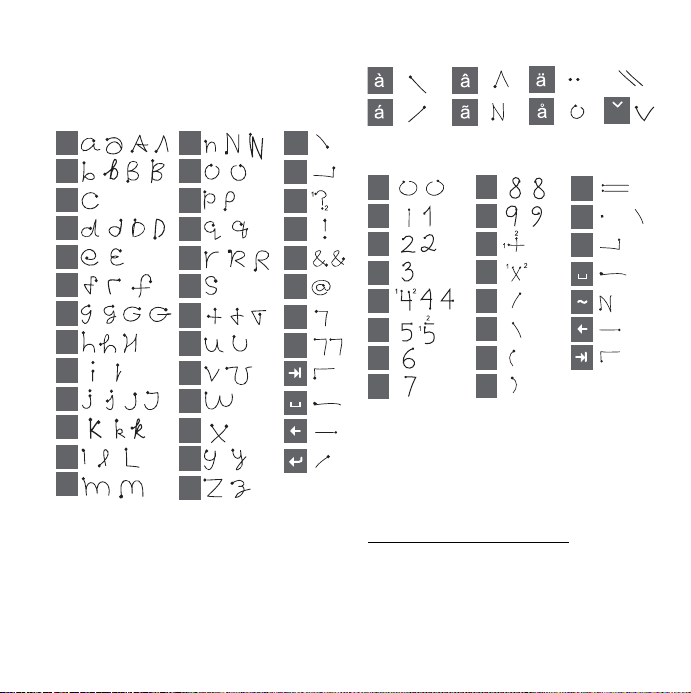
(nagybetű/kisbetű), nem a stílust határozza
meg.
Betűk
A kisbetűket a nyíl alá, a nagybetűket a nyíllal
egy vonalban kell írni.
a
b
c
d
e
f
g
h
2
1
i
2
2
1
1
j
1
2
k
l
m
Megj.: Minden vonást a ponttal jelölt végén
kezdjen.
Ékezetes betűk
Írja le a karaktert a fentiek szerint, majd
rajzolja az ékezetet a nyíl fölé. Egyéb ékezetes
n
o
p
q
r
2
1
s
1
t
2
u
v
w
1
2
x
y
z
.
,
?
1
!
2
&
@
'
"
karakterek, például ö és ü esetében is így kell
eljárni.
vagy
S
Számok
A számokat a nyíl fölé kell írni.
0
1
2
3
4
5
6
7
Kiterjesztett karakterek
Olyan szimbólumok és karakterek írásával
kapcsolatban, amelyek nem szerepelnek
ezekben a táblázatokban, lásd a telefon
Kézírás-felismerés súgótémakörének
Kiterjesztett karakterek részét vagy a
www.sonyericsson.com/support
8
9
+
*
/
\
(
)
=
vagy
.
,
weboldalt.
*
W950i Ismerkedés a telefonnal 20
This is the Internet version of the user guide. © Print only for private use.

Billentyűzet a képernyőn
A
B
C
D
A. Az ikon kiválasztásával megnyithatja
vagy bezárhatja a képernyőbillentyűzetet.
B. Legördülő menü. A képernyőbillentyűzet
nyelvének módosításához válassza ki a
> Beállítás lehetőséget.
C. Az aktuális beviteli mező. A beviteli mező
módosításához érintse meg a nyilakat
vagy forgassa el a Jog Dial tárcsát.
D. Karakterkészletek.
karakterek, ?ëó - nemzetközi karakterek,
123 - numerikus karakterek és pénznem-
jelek.
Megjegyzések
Találkozó időtartama
Találkozó időtartama
cap
abc
123
àëó
abc - általános
OK
,
?
@
Multitap
Amikor megnyom egy billentyűt, az állapotsor
területen megjelenik egy előszerkesztési
mező, amely az adott billentyűhöz tartozó
különböző karaktereket mutatja, például:
a b c å ä æ à ç 2 ү . , - ? ! ‘ @ : ; / ( ) “ 1
vagy
Ha még egyszer lenyomja ugyanazt a
billentyűt, az előszerkesztési mezőben
kijelölésre kerül a következő karakter.
Megj.: Számjegyeket a megfelelő billentyű
megnyomásával és lenyomva tartásával is
bevihet.
Szavak kiválasztása
Ha a Szójavaslatok és/vagy Új szójavaslatok
aktív, a Jog Dial tárcsával felfelé vagy lefelé
görgethet az egyes javaslatok megtekintéséhez
és kijelöléséhez. A szó elfogadásához nyomja
befelé a Jog Dial tárcsát. A további szavakat
görgetheti és kijelölheti az érintőceruza
használatával is.
A szójavaslatok előszerkesztési mező
bezárásához nyomja meg a Vissza gombot.
Lezárás
A telefon négy biztonsági lezárási funkcióval
rendelkezik, amelyeket a Vezérlőpulton lehet
beállítani. Lásd Lezárás, 96. oldal.
Billentyűzár
A billentyűzet lezárható és kioldható a telefon
oldalán található vissza gomb megnyomásával
és lenyomva tartásával, vagy a
opció kiválasztásával. A
zár/Kiold
billentyűzár bekapcsolásának másik módja, ha
az állapotsorban megérinti a
a/A
> Bill.
jelet, és
21 Ismerkedés a telefonnal W950i
This is the Internet version of the user guide. © Print only for private use.

kiválasztja a Billentyűzár be lehetőséget.
Segélyhívások aktivált billentyűzár mellett is
indíthatók. A Hangerő gomb és a Lejátszás/
leállítás gomb bekapcsolt billentyűzár mellett
is aktív.
Hang
A hangerő beállítása
A hangerő beállításához röviden nyomja meg
a Hangerő gomb + vagy - felét. A hangerő
szintje minden egyes nyomásra módosul
valamennyire. Hívás közben is állíthat a
hangerőn a Jog Dial tárcsa elforgatásával.
Bluetooth-fejhallgató használata esetén
egyaránt használhatja a Hangerő gombot vagy
a fejhallgatón található hangerőszabályozót is.
Csendes mód
Készenléti nézetben nyomja meg és tartsa
lenyomva a billentyűt a normál és a
csendes mód közötti váltáshoz. Választhatja a
További > Csendes mód be lehetőséget is,
vagy megérintheti a jelet az állapotsoron,
majd kiválaszthatja a
bejelölheti a
csendes módból az állapotsoron keresztül
történő kilépéshez érintse meg a jelet és
vonja vissza a
Hangerő elemet és
Csendes mód lehetőséget. A
Csendes mód bejelölését.
Hangok kiválasztása
Beállítások, mint például csengőhangok,
gombhangok és ekvalizer eléréséhez válassza
az
Eszközök > Vezérlőpult > Eszköz >
Hangok és figyelmeztetések
Hangok, figyelmeztetések, 92. oldal. A
névjegyekhez egyedi csengőhangokat is
beállíthat, lásd Névjegyek kezelése, 46. oldal.
elemet, lásd
Hang átadása
Folyamatban lévő hívás vagy hanglejátszás
során a hangot átadhatja egy csatlakoztatott
tartozékra, például a hangszóróról a
Bluetooth-fejhallgatóra. Nyissa meg a
hangerő párbeszédpanelt a Hangerő gomb
megnyomásával vagy a
kiválasztásával, majd válassza a
Hang átadása
védett anyag lejátszásakor előfordulhat, hogy
nem lehetséges a hang átadása.
lehetőséget. Szerzői jog által
> Hangerő elem
További >
Zene azonosítása a TrackID™
segítségével
A TrackID™ segítségével kiderítheti a telefon
közelében játszott zeneszám címét. Ha a
Hangfelvevő menüben kiválasztja a TrackID™
elemet, a telefon rögzít egy rövid mintát
zeneszámból, és elküldi az adatokat egy
szerverre. Ha a keresés sikeres, pár másodperc
múlva megjelenik az előadó neve, a dal és az
album címe.
W950i Ismerkedés a telefonnal 22
This is the Internet version of the user guide. © Print only for private use.

A TrackID™ szolgáltatás ingyenes, de
előfordulhat, hogy a szolgáltató felszámítja az
adatforgalmat. A költségekre vonatkozó
információkért lépjen velük kapcsolatba.
Megj.: A TrackID™ használatához először be
kell állítania az internetes fiókjait a telefonon,
lásd Internet, e-mail és MMS-beállítások,
79. oldal.
és másolja az egyéb szükséges fájlokat a
telefonra. További információkat lásd
Szinkronizálás és biztonsági mentés,
76. oldal.
Ezzel a régi telefonkészülékről az összes adat
átkerült az új telefonra.
Adatátvitel telefonok között
Ha egy régebbi telefonkészülékről vált
újabbra, az adatokat, mint például a
naplóbejegyzések és feladatok, átviheti az új
készülékre.
Adatok megtartása a régebbi telefonkészülék
lecserélésekor
1. A régi Sony Ericsson PC Suite
segítségével szinkronizálja a régi
telefonkészüléket a megfelelő
számítógépes alkalmazásokkal és másolja
a szükséges fájlokat a számítógépre.
2. Távolítsa el a régi Sony Ericsson PC Suite
programot, majd indítsa újra a
számítógépet.
3. Telepítse az új Sony Ericsson PC Suite
programot. További információkat lásd A
PC-készlet telepítése, 72. oldal.
4. Az új Sony Ericsson PC Suite segítségével
szinkronizálja az új telefonkészüléket a
megfelelő számítógépes alkalmazásokkal
23 Ismerkedés a telefonnal W950i
This is the Internet version of the user guide. © Print only for private use.

Telefon
Telefonhívás közben a telefon egyéb
funkcióit, köztük a nem a Sony Ericsson által
nyújtott funkciókat is használhatja.
Hívás kezdeményezése
Számos alkalmazásból, például Hívásnapló,
Névjegyek és Gyorstárcsázások is
kezdeményezhet telefonhívást. Ez a fejezet
elsősorban a Telefon alkalmazás hívási opcióit
mutatja be.
Hívás kezdeményezése a Telefon
alkalmazásból
Válassza a Telefon > Telefon elemet, majd
adja meg a hívni kívánt telefonszámot.
Válassza a
Hívás kezdeményezése Készenléti
nézetből
Ha egyetlen alkalmazás sincs nyitva,
közvetlenül a billentyűzetről
kezdeményezhető a hívás. A számbillentyűk
megnyomásával automatikusan elindul a
telefonalkalmazás. Vigye be a kívánt számot
és válassza a
Funkciók tárcsázás közben
Szám tárcsázása során elérhető funkciók
többek között:
Hívás lehetőséget.
Hívás lehetőséget.
• Karakterek törlése – karakterek
törléséhez nyomja meg a billentyűt.
• Nemzetközi hívás előtag – a nemzetközi
hívás előtag megjelenítéséhez nyomja
meg és tartsa lenyomva a
billentyűt.
• Azonosító mutatása/elrejtése – a
telefonszámnak a hívott fél előtti
felfedéséhez vagy elrejtéséhez válassza a
További menü Hívás és azonosító
mutatása/elrejtése
csak a telefonszám bevitele után, de még a
hívás kezdeményezése előtt választható.
• Gyorstárcsázás – gyorstárcsázásos hívás
indításához nyomja meg az adott
gyorstárcsázáshoz hozzárendelt
számbillentyűt és válassza a
lehetőséget.
• DTMF-jelek küldése – nyomja meg a
billentyűzet megfelelő billentyűit, például
bank hívásakor. Lásd Hangfrekvenciás
szolgáltatások vezérlése, 27. oldal.
• Hangposta hívása – a hangposta-szerver
eléréséhez nyomja meg és tartsa lenyomva
a billentyűt. A telefonszám
beállításáról lásd Hangposta, 85. oldal.
elemét. Ez az opció
Hívás
A híváskezdeményezés egyéb
módjai
Hívás kezdeményezése hangvezérléssel
A hangvezérlés opció lehetővé teszi a hívások
beszédhanggal történő kezelését. A
Hangválasz funkció segítségével a „fogadás”,
illetve a „foglalt” opcióhoz felvett szavakkal
24 Telefon W950i
This is the Internet version of the user guide. © Print only for private use.
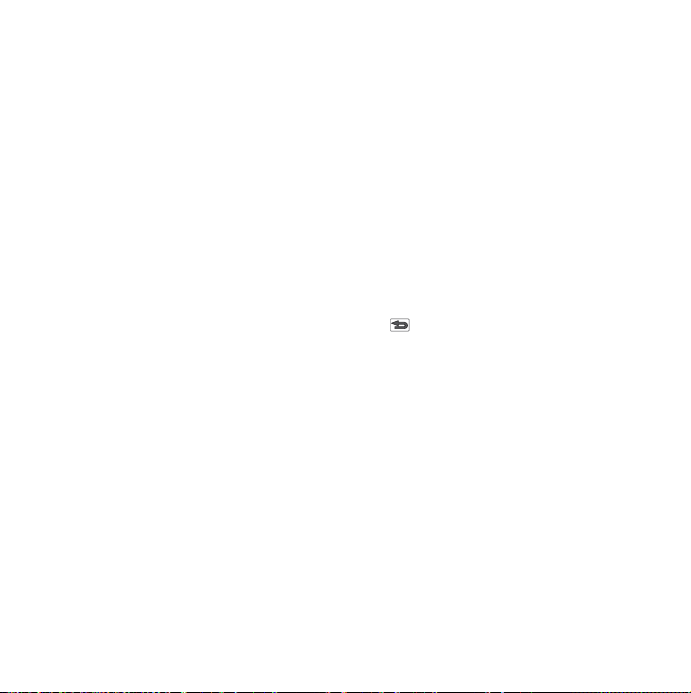
fogadhatja a hívást, illetve foglalt üzenetet
küldhet a bejövő hívásra.
A Hangtárcsázás segítségével hívást
kezdeményezhet a hívni kívánt kapcsolat
nevének kimondásával. Először is aktiválnia
kell a hangvezérlés funkciót az alábbi
módszerek valamelyike segítségével:
• Mondja ki a „Varázsszót” (csak akkor
támogatott, ha fejhallgató vagy autós
kihangosító van csatlakoztatva a
telefonhoz). Lásd Hangvezérlés, 84. oldal.
• Nyomja meg és tartsa lenyomva a hívás
gombot a fejhallgatón, vagy nyomja meg a
gombot a Bluetooth-fejhallgatón.
• Készenléti nézetben nyomja be és tartsa
benyomva a Jog Dial tárcsát (akkor is
támogatott, ha nincs semmilyen
felszerelés csatlakoztatva a telefonhoz).
A hívás indításához várja meg, amíg véget ér a
hang, majd mondja el a hívni kívánt
személyhez hozzárendelt hangparancsot. Lásd
Hangtárcsázás-parancs hozzáadása,
46. oldal.
Segélyhívás indítása
Segélyhívást az alábbiak szerint
kezdeményezhet:
• Adja meg a segélyhívószámot a
billentyűzet segítségével. Nyomja meg a
Jog Dial tárcsát, vagy válassza a
lehetőséget.
• Válassza ki az egyik segélyhívószámot a
További menüben. Nyomja meg a Jog
Hívás
Dial tárcsát, vagy válassza a
lehetőséget.
A segélyhívásokhoz általában nincsen szükség
SIM-kártyára vagy PIN-kódra, de további
részleteket a hálózatüzemeltetőtől tudhat meg.
Hívás fogadása
Bejövő hívás kezelése
A bejövő hívásokra többféleképpen reagálhat:
• Hívásfogadás – válassza az
lehetőséget vagy fogadja a hívást
hangvezérlés segítségével. Lásd
Hangvezérlés, 84. oldal.
• Foglalt jel küldése
megnyomásával vagy hangvezérlés
segítségével.
• Elutasítás SMS-ben – a hívás elutasítása
a hívó számára küldött SMS szöveges
üzenetben. Válassza a
lehetőséget. Lásd Elutasítás SMS-
küldése
ben, 84. oldal.
• Elutasítás és emlékeztető létrehozása
hívás elutasításához válassza a Nem
lehetőséget, és adja meg, hogy kívánja-e
emlékeztető létrehozását a híváshoz. Lásd
Hívás jelölése, 83. oldal.
Opciók hívás közben
A További menüben az alábbi opciók
találhatók:
Kihangosítás be – hang átadása a
•
kihangosítóra hívás közben.
– a hívás elutasítása a
Hívás
Igen
További > SMS
– a
W950i Telefon 25
This is the Internet version of the user guide. © Print only for private use.
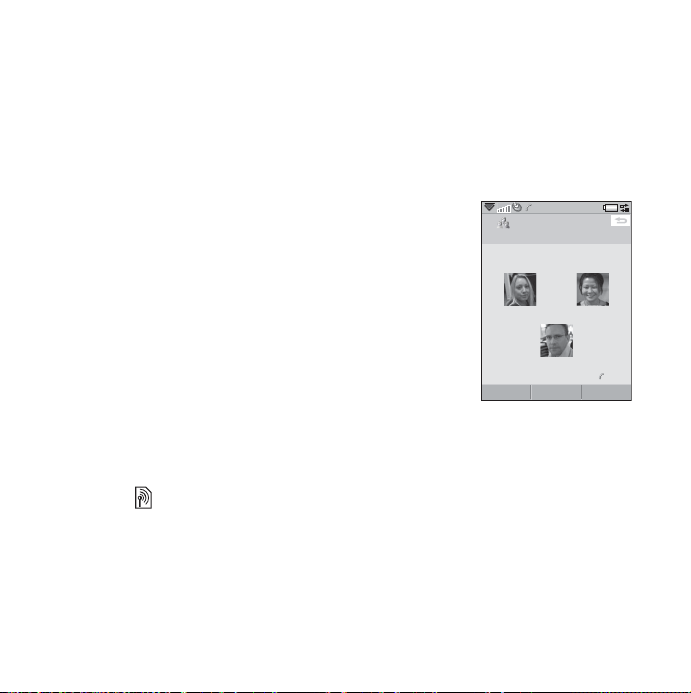
• Hívás hozzáadása – hívás hozzáadása
hívás közben.
•
Mikrofon némítása – mikrofonkapcsolat
bontása a hívás fogadása után.
•
Névjegy megjelenítése – a Névjegyek
megfelelő bejegyzésének megjelenítése,
vagy hozzáférés a Névjegyek alatt tárolt
DTMF jelsorokhoz.
•
Hang átadása – hívás átadása Bluetooth-
vagy egyéb fejhallgatóra, vagy a
kihangosítóra. Lásd Kihangosító,
83. oldal.
•
Feladat létrehozása – feladat létrehozása
a Feladatok menüpontban.
•
Megjegyzés készítése – megjegyzés
létrehozása a Megjegyzések
menüpontban. (A hívásadatok
automatikusan bekerülnek).
Az alábbi érintési opciók szintén
rendelkezésre állnak:
•
Hívástartás – hívás várakoztatása.
•
Hívás visszaállítása – várakoztatott hívás
visszaállítása.
• Konferenciahívást kezdeményezhet
folyamatban lévő beszélgetés alatt.
• A konferenciahívás egyik résztvevőjét
kivonhatja, vele magánbeszélgetést
kezdeményezhet és a konferenciahívást
várakoztathatja.
• Visszaállíthat egy várakoztatott hívást
vagy bonthatja azt.
Konferenciahívások
Konferenciahívás
akkor indítható, ha
van egy aktív hívása
és egy várakoztatott
hívása. A hívás
indításához
válassza a
További
menü
Konferenciahívás
indítása
elemét. A
konferenciahívások
nak maximum öt résztvevője lehet.
Konferencia
1
2
3
TovábbiTartás Hív. vége
01:2512:20
Kettő vagy több hívás kezelése
Egyszerre több hívás is kezelhető, az alábbiak
szerint:
• Várakoztathatja a folyamatban lévő
hívást, közben újat kezdeményezhet, vagy
fogadhat egy bejövő hívást.
Hívásnapló
A Hívásnapló alkalmazásban minden hívás
naplózásra kerül.
vonatkozó információk, mint például
hívástípus, idő, dátum, telefonszámok és a
hívások hossza.
Itt megtalálhatók a hívásokra
26 Telefon W950i
This is the Internet version of the user guide. © Print only for private use.

Ebből az alkalmazásból közvetlenül
indíthatók is hívások, illetve készíthetők
hívásmegjegyzések.
Funkciók
nyomja meg és tartsa lenyomva a
ehhez
billentyűt. A telefonos szolgáltatások
használatának egyszerűbbé tétele érdekében a
hangsorok eltárolhatók a Névjegyek
mezőiben. Lásd DTMF-hangsor hozzáadása,
46. oldal.
a/A
Gyorstárcsázási szám beállítása
A Gyorstárcsázási számok rövidített számok,
a számbillentyűk -től -ig,
amelyek segítségével a billentyűzetről érhető
el a kilenc Gyorstárcsázás. A
Gyorstárcsázások beállításával kapcsolatban
lásd Gyorstárcsázás létrehozása, 46. oldal.
WXYZ
Hangfrekvenciás szolgáltatások
vezérlése
A telefon használható telefonos banki
szolgáltatásokhoz és egyéb, DTMF (kéthangú
többfrekvenciás) technológiát használó
hangfrekvenciás szolgáltatásokhoz is.
Hívás alatt az alábbiak szerint küldhet
hangfrekvenciás jeleket:
• Aktív hívás közben a billentyűzet
billentyűinek lenyomásával.
• Tárcsázás közben hangsor beillesztésével.
• A Névjegyek bejegyzéseiben tárolt
számjegy-sorok használatával.
A hangsort mindig a
szóközzel zárja. 3-másodperces szünet
hangsorba illesztéséhez használja a
p karakterrel kezdje és
p betűt;
Hívókártyák
A hívókártyáknak két fő típusuk van: vállalati
és kereskedelmi kártyák. Vállalati kártyával a
telefon vállalati telefonként használható, és
speciális szolgáltatásokhoz lehet hozzáférni,
mivel minden hívás áthalad a vállalati
telefonközponton.
A kereskedelmi hívókártya lehet egy „valódi”
műanyag kártya, amely a száminformációkat
tartalmazza, vagy csak egy Interneten
keresztül megadott telefonszám. A
kezdeményezett hívások áthaladnak a
hívókártya-szerveren, ami általában
alacsonyabb költségű nemzetközi hívásokat
tesz lehetővé. Lásd Hívókártyák, 82. oldal.
További funkciók
Az alábbi Telefon funkciók szintén
rendelkezésre állnak. Ezek részletesebb
leírása a Vezérlőpult fejezetben található:
•
Hívások fogadása – hívószűrő beállítása.
•
Felvétel névjegyként – új névjegy-adatok
hozzáadása hívás után.
W950i Telefon 27
This is the Internet version of the user guide. © Print only for private use.
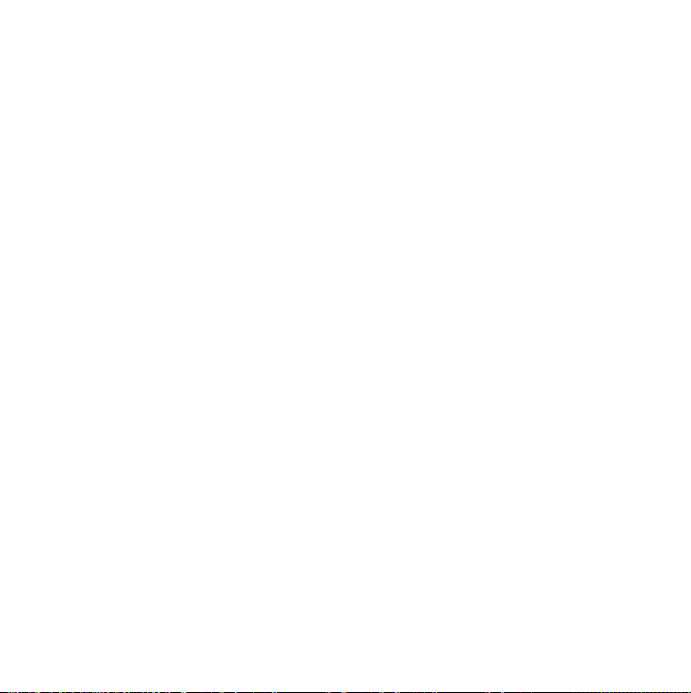
• Hívásvárakoztatás – hívásvárakoztatásfigyelmeztetés opció.
•
Hívásátirányítás – hívások átirányítása.
•
Hívás jelölése – elutasított hívás későbbi
követése.
•
Kihangosító – kihangosítóval történő
hívásfogadás módjának megválasztása.
•
Elutasítás SMS-ben – SMS szöveges
üzenet automatikus küldése az elutasított
hívónak.
•
Híváskorlátozás – roaming és nemzetközi
hívások korlátozásainak beállítási
lehetősége.
•
Szám kijelzése vagy elrejtése – a
számnak a hívott fél előtti elrejtésének és
kijelzésének opciója.
•
TTY-beállítások – telex használatának a
lehetősége.
•
Hangposta – ez az Ön „üzenetrögzítője”.
•
ALS-beállítások – ez a szolgáltatás
lehetővé teszi, hogy a SIM-kártyán kettő,
külön számlázott telefonszámmal
rendelkezzen.
•
Hívásköltség-számláló – a hívásköltségek
nyomon követése.
28 Telefon W950i
This is the Internet version of the user guide. © Print only for private use.

Üzenetkezelés
Különböző típusú üzenetek hozhatók létre,
küldhetők el és fogadhatók:
SMS (rövidüzenet-szolgáltatás), amely
szöveges üzenetet jelent.
MMS (multimédiás üzenetszolgáltatás),
amely tartalmazhat például szöveget,
képeket és hangot.
E-mail üzenetek.
Beérkezett üzenetek, amelyek
infravörös kapcsolaton keresztül vagy
Bluetooth kapcsolat használatával
fogadott fájlok.
Az alábbi típusú üzenetek fogadása is
lehetséges:
Automatikus beállítási fájlok az
Internet-kapcsolat, az e-mail és az
MMS konfigurálásához.
Területinformációs üzenetek, amelyek
egy adott hálózati területen tartózkodó
összes előfizetőhöz eljuttatott szöveges
üzenetek, például helyi úthelyzetjelentések.
Wap Push üzenetek, amelyek
megjelenítenek bizonyos Internettartalmat a telefon böngészőjében.
Az Üzenetkezelés használata előtt
Az üzenetek (kivéve az SMS-t) küldéséhez és
fogadásához először be kell állítania a
megfelelő fiókokat. Lásd Internet, e-mail és
MMS-beállítások, 79. oldal, valamint a
Üzenetkezelés beállításai, 95. oldal SMS- és
területinformáció-beállításról szóló
részeket.További beállítások a Vezérlőpulton
találhatók.
Mappák
A különböző üzenettípusokat különböző
fiókok kezelik. Az alapértelmezett fiók, az
Üzenetek, az e-mail kivételével minden
üzenetet kezel. Az e-mail üzeneteket a
beállítás során létrehozott e-mail fiókok
kezelik. Minden fiók több mappából áll.
Emellett saját, helyi mappák is létrehozhatók.
29 Üzenetkezelés W950i
This is the Internet version of the user guide. © Print only for private use.

Az ábra az Üzenetkezelés elem kezdőnézetét
mutatja:
Üzenetkezelés
A
Hangposta hívása
Új üzenet létrehozása
B
Üzenetek
C
Beérkezett üzenetek
E-mail
D
Beérkezett üzenetek
Otthoni
Beérkezett üzenetek
A. Parancsikonok a hangposta hívásához és
új üzenet létrehozásához.
B. Fiókok az összes üzenettípushoz, az e-
mail kivételével.
1 olv.tlan
0 olv.tlan
1 olv.tlan
Létrehoz További
F
E
C. Mappa-sor. A mappa módosításához
nyomja meg a vagy a
billentyűt, vagy válassza ki a nyíl ikont. A
mappa megnyitásához válassza ki a
mappanevet.
D. E-mail fiók. Kívánt számú e-mail fiókkal
rendelkezhet.
E. A menüopciók eléréséhez válassza a
További lehetőséget.
a/A
üzenetben kerül elküldésre, de a címzett
ezeket általában egy üzenetként kapja meg. Ha
az üzenethez képeket, hangokat, vagy egyéb
elemeket ad hozzá, akkor az EMS (Enhanced
Message Service) üzenetté válik.
SMS-üzenetre MMS-sel is válaszolhat.
Kézbesítési jelentést is kérhet, lásd SMS,
95. oldal.
MMS
A multimédiás üzenetek tartalmazhatnak
képeket, videoklipeket, animációkat és
hangokat, diákból álló prezentációként
rendezve, időalapú lejátszásvezérléssel.
Válaszolhat SMS-üzenettel is.
Ha az üzenetek küldése vagy fogadása
megszakad, a küldés vagy a fogadás
adatvesztés nélkül folytatódik, amint
lehetőség van rá.
F. Új üzenet érkezett.
SMS
Egy üzenet legfeljebb 160 karaktert
tartalmazhat. Ha ennél hosszabb üzenetet ír, az
két vagy több különálló (összefűzött)
W950i Üzenetkezelés 30
This is the Internet version of the user guide. © Print only for private use.
